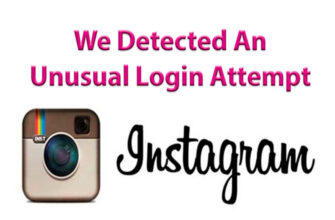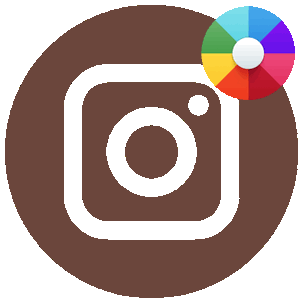
Il contenuto dell’articolo:
Su Instagram, un tema scuro non è un colore standard schema. Per modificare il design dell’applicazione, è necessario scaricare plugin o applicazioni aggiuntivi.
Nell’applicazione Instagram standard, sarà disponibile un tema scuro solo per iOS 13 e Android 10. Ma funzionerà grazie a impostazioni del telefono stesso – per questo è necessario andare su Impostazioni e Scegli un design scuro.
Ci sono altre opzioni per impostare uno sfondo nero per prima versioni di Android e iPhone, leggi come farlo correttamente regolare.
Come cambiare il tema di Instagram in scuro
Il tema nero su Instagram è possibile attraverso applicazioni di moda e estensioni del browser. Nel primo caso, l’utente lo far� è disponibile solo la versione del browser.
Un altro modo insolito è impostare l’inversione del colore. Ma tu c’è un significativo svantaggio di questo metodo: l’ombra non cambia solo l’interfaccia, ma anche video, foto.
Tre modi per cambiare colore:
- applicazione. Principalmente per dispositivi Android;
- inversione di colore. Per dispositivi iOS;
- espansione. Per browser su PC.
Rendere Instagram scuro con metodi standard non funzionerà. il L’applicazione non fornisce la modalità notturna, quindi è disponibile solo in una tonalità. Darkened è adatto per la sera o l’ora del giorno, quando è necessario ridurre la luminosità dello smartphone.
Su Android
Lo sfondo nero su Instagram su Android è disponibile tramite le applicazioni Modalità oscura e temi per Instagram. Il rovescio della medaglia è che loro aprire una vista mobile e sono pericolosi per il dispositivo. Per esempio portare virus o sono progettati per ottenere informazioni sulla pagina.
-> Основы по продвижению аккаунта для фотографа в Инстаграм
- Non hai trovato una risposta? Fai una domanda, ti prepareremo e ti invieremo una risposta via e-mail
- Potente aggiornamento dell’account Instagram
Come usare il tema Dark Mode su Instagram:
- Scarica e installa Dark Mode Theme – apri applicazione.

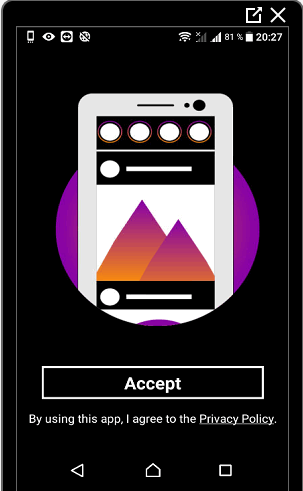
- Inserisci i dati dalla pagina su Instagram.
- Conferma l’accesso.
Si aprirà la versione del browser, che include l’alloggio pubblicazioni e storie, corrispondenza in diretta. Ma sono assenti funzionalità aggiuntive come maschere o trasmissioni in diretta. Rete sociale aprirà la pagina nel browser, quindi il tema verrà modificato esattamente lì. L’applicazione Instagram standard rimarrà la stessa di prima.
Su iphone
Con iOS versione 7.0, è stata aggiunta la funzione di inversione del colore. a differenza di altri sistemi operativi su iPhone hanno un “classico” e intelligente. Il secondo consente di non modificare completamente il colore di tutti i file multimediali, ma solo sfondo e pulsanti.
Come creare un tema scuro su Instagram attraverso l’inversione del colore iPhone:
- Vai su “Impostazioni” – Base.
- Accesso universale – Abilita adattamento display “.
- Inversione colore – Attiva
- Abilita Smart Inversion.
Quindi: vai su Instagram e controlla il funzionamento del parametro. L’inversione del colore potrebbe non funzionare in diversi casi: if qualsiasi applicazione non prevede di lavorare con modificato impostazioni dello smartphone. La versione classica cambia completamente sfumature anche in foto e video.
Estensioni per browser a tema scuro
Per la versione per computer di Instagram, altro strumenti per cambiare il design. Estensione proposta per Browser Google Chrome, ultima versione.
-> Секреты крутых конкурсов в Инстаграм
Come installare:
- Vai su Google Chrome: ci sono tre punti in alto.
- Strumenti aggiuntivi – Estensioni.
- Google Chrome Store – Instagram DarkMode.

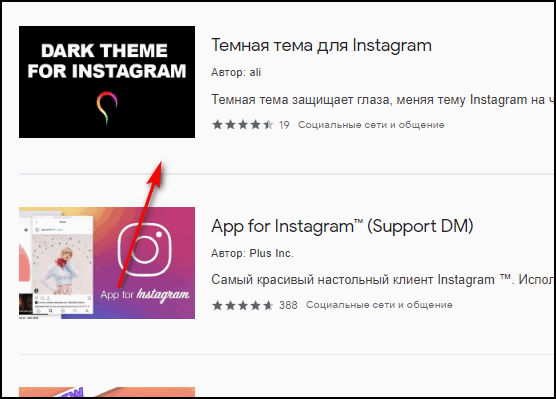
- Fai clic su “Ricevi”,
- Attendere il completamento dell’installazione.
- Vai al social network: fai clic sull’icona “On”.
Se disabiliti la mod, il tema cambierà nuovamente in brillante.
Su Instagram, un tema oscuro non è stato aggiunto al funzionario applicazioni (per Windows 10 o browser). Durante il download di terze parti servizi, è necessario fare attenzione a compilare i campi con personale informazioni. Inoltre, controlla l’attività attraverso la sezione “Autorizzazione” e modificare la password se il servizio non funziona o è apparso notifica: “Azione bloccata”.